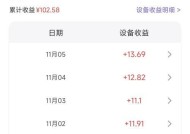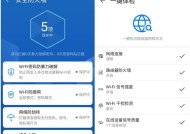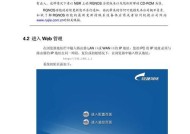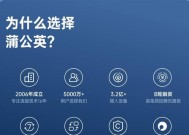机顶盒、路由器和猫的正确连接方法是什么?插线步骤详细说明。
- 数码产品
- 2025-05-10
- 59
- 更新:2025-05-09 16:53:40
随着科技的不断发展,网络已经成为我们生活中不可或缺的一部分。家庭网络的搭建涉及多种设备的正确连接,其中机顶盒、路由器和调制解调器(俗称“猫”)的连接尤为关键。正确的连接方法不仅关系到网络的稳定性,还影响着家庭娱乐的体验。本文将详细介绍机顶盒、路由器和猫的正确连接步骤,并提供实用技巧,帮助您顺利完成家庭网络的搭建。
一、准备工作
在开始连接之前,确保您已经具备以下条件:
1.一台机顶盒
2.一台路由器
3.一台调制解调器(猫)
4.相应的连接线(通常为网线、同轴电缆等)
5.电源插座及备用电源

二、调制解调器(猫)的连接
1.连接电话线
找到家里的电话线接口,通常为RJ11接口。
将电话线的一端接入猫的对应输入接口(通常标记为“LINE”或“电话线接口”)。
确认电话线连接稳固,无松动。
2.连接猫和路由器
使用网线将猫的输出端口(标记为“WAN”或“互联网”)连接至路由器的WAN口。
确认网线两端都已经牢固插入,并无脱落的风险。
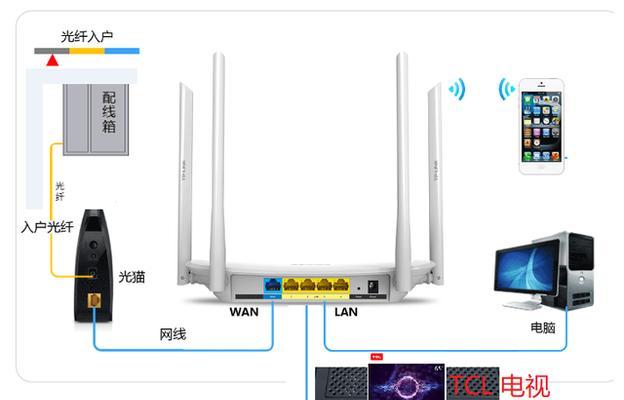
三、路由器的连接
1.连接电源
将电源线接入路由器的电源接口,并确保路由器插头插入电源插座。
打开路由器的电源开关,通常位于路由器的背面或侧面。
2.连接无线网络
如果是第一次设置,通常需要连接路由器的默认WiFi网络。
在智能手机或电脑的WiFi设置中找到并选择路由器的默认网络名(SSID)。
输入路由器的默认密码,连接成功后通常会自动打开网页设置界面。
3.连接机顶盒
将另一根网线一端接入路由器的LAN口,另一端接入机顶盒的网络接口。
如果您的机顶盒支持无线连接,也可以选择跳过网线步骤,直接在机顶盒设置中选择WiFi网络。

四、机顶盒设置
1.配置网络
开启机顶盒电源,根据屏幕提示进行网络设置。
选择“自动获取IP地址”或“手动设置”,通常选择自动获取可以简化设置步骤。
机顶盒会自动检测网络并获取IP地址。
2.完成设置
设置完成之后,机顶盒将能连接到网络。
接下来,您可以根据机顶盒的指示进行其他个性化设置,如用户界面语言、频道设置等。
五、实用技巧与故障排除
1.网络信号优化
为了获得最佳网络体验,建议将路由器放置在家中中央位置,确保信号可以覆盖各个角落。
如果信号不佳,可以考虑使用WiFi信号增强器或调整路由器天线位置。
2.故障诊断
如果网络连接不成功,请检查所有设备的电源是否开启。
确认网线连接是否稳固,无松动或损坏。
重启路由器和机顶盒可能会解决一些临时的连接问题。
3.安全设置
建议定期更改路由器的管理密码,防止他人非法访问您的网络。
启用网络安全功能,如防火墙和访客网络设置,以保护您的家庭网络安全。
六、
正确连接机顶盒、路由器和猫是构建稳定家庭网络的基石。按照本文提供的详细步骤,您将能够顺利搭建自己的家庭娱乐网络系统。请记得在操作过程中检查每一步的准确性,并确保所有设备安全开启。如果您遇到任何困难,不妨回顾本文的故障排除小贴士,或联系相关设备的技术支持。通过以上步骤,您一定能够享受到流畅的网络体验和高质量的家庭娱乐时光。